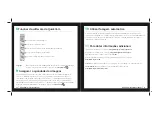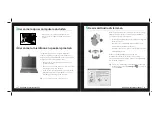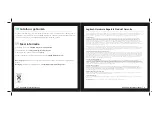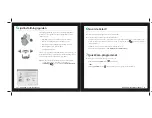44
QuickCam
®
Pro for Notebooks
45
QuickCam
®
Pro for Notebooks
Garantia Limitada de Produto de Hardware da Logitech
A Logitech garante que este produto de hardware Logitech estará isento de defeitos de material e fabrico durante 2 anos, a partir da data da compra.
Salvo proibição pela lei aplicável, a presente garantia não é transferível e é limitada ao comprador original. A presente garantia concede direitos legais
específi cos ao utilizador e o mesmo poderá igualmente possuir outros direitos que variam consoante as leis locais.
Recursos
Toda a responsabilidade da Logitech e o exclusivo recurso do utilizador relativamente a qualquer violação da garantia consistirão, à discrição da
Logitech, (1) na reparação ou substituição do hardware, ou (2) na devolução do montante pago, desde que o hardware seja devolvido ao ponto de
compra ou outro local indicado pela Logitech, juntamente com uma cópia do recibo de venda ou recibo discriminado e datado. Poder-se-ão aplicar
custos de expedição, excepto se tal for proibido pela legislação aplicável. A Logitech poderá, à sua discrição, utilizar peças novas ou renovadas ou usadas
e em bom estado de funcionamento para reparar ou substituir qualquer produto de hardware. Qualquer produto de hardware de substituição será
abrangido pela garantia original durante o restante período da mesma ou durante trinta (30) dias, o período que for mais longo, ou durante qualquer
período de tempo adicional que possa ser aplicável na jurisdição do utilizador.
A presente garantia não abrange problemas ou danos resultantes de (1) acidente, utilização abusiva, aplicação errada, ou qualquer reparação,
modifi cação ou desmontagem não autorizada; (2) funcionamento ou manutenção inadequada, utilização não conforme às instruções do produto ou
ligação a fonte de alimentação inapropriada; ou (3) utilização de consumíveis, como por exemplo pilhas de substituição, não fornecidos pela Logitech,
excepto se essa restrição for proibida pela legislação aplicável.
Como obter serviço de garantia
Antes de enviar qualquer reclamação ao abrigo da garantia, recomendamos que visite a secção de suporte em www.logitech.com, de modo a obter
assistência técnica. As reclamações válidas ao abrigo da garantia são geralmente processadas através do ponto de compra durante os primeiros trinta
(30) dias após a compra; contudo, este período de tempo poderá variar consoante o local onde adquiriu o produto – consulte a Logitech ou o vendedor
onde adquiriu o produto para obter mais informações. As reclamações ao abrigo da garantia que não possam ser processadas através do ponto de
compra e quaisquer outras questões relacionadas com o produto deverão ser directamente dirigidas à Logitech. Os endereços e dados de contacto
do Serviço de Apoio ao Cliente da Logitech poderão ser encontrados na documentação fornecida com o produto, bem como na Internet, em www.
logitech.com/contactus.
Limitação de responsabilidade
A LOGITECH NÃO SERÁ CONSIDERADA RESPONSÁVEL POR QUALQUER DANO ESPECIAL, INDIRECTO, INCIDENTAL OU CONSEQUENCIAL, INCLUINDO, MAS
NÃO SE LIMITANDO A, PERDAS (DIRECTAS OU INDIRECTAS) DE LUCROS, RECEITAS OU DADOS OU PERDAS COMERCIAIS RESULTANTES DA VIOLAÇÃO DE
QUALQUER GARANTIA EXPRESSA OU IMPLÍCITA NO PRODUTO, MESMO QUE A LOGITECH TENHA SIDO AVISADA DA POSSIBILIDADE DESTES DANOS. Algumas
jurisdições não permitem a exclusão ou limitação de danos especiais, indirectos, incidentais ou consequenciais, pelo que a limitação ou exclusão acima
mencionada poderá não ser aplicável ao utilizador.
Duração das garantias implícitas
SALVO PROIBIÇÃO DA LEGISLAÇÃO APLICÁVEL, A DURAÇÃO DE QUALQUER GARANTIA IMPLÍCITA OU CONDIÇÃO DE COMERCIALIZAÇÃO OU ADEQUAÇÃO A
UM DETERMINADO FIM NESTE PRODUTO DE HARDWARE É LIMITADA À DURAÇÃO DO PERÍODO DE GARANTIA LIMITADA APLICÁVEL AO PRODUTO. Algumas
jurisdições não permitem limitações à duração de uma garantia implícita, pelo que a limitação acima mencionada poderá não ser aplicável ao utilizador.
Direitos estatutários nacionais
Os consumidores têm direitos legais ao abrigo da legislação nacional aplicável que rege a venda de bens de consumo. Estes direitos não são afectados
pelas garantias na presente Garantia Limitada.
Nenhuma outra garantia
Nenhum comerciante, agente ou funcionário da Logitech tem autorização para efectuar qualquer modifi cação, extensão ou adição à presente garantia.
Endereço da Logitech
Logitech, Inc., 6505 Kaiser Drive, Fremont, California 94555, Estados Unidos da América
1
Camerafuncties
Nederlands
2
Eerst de software installeren
Hartelijk dank voor de aanschaf van uw
nieuwe Logitech
®
QuickCam
®
Pro for
Notebook, voorzien van een
systeem
met glaslens en autofocus
. Gebruik
deze gids om uw webcam te installeren
en optimale prestaties te verkrijgen.
Plaats de installatie-cd in de cd-rom-/dvd-
rom-drive. Uw cd moet automatisch starten.
Als dit niet zo is, doet u het volgende:
Dubbelklik op het pictogram Deze
computer, of klik op Start Deze
computer.
Rechtsklik op het drivepictogram
voor cd-rom/dvd-rom en klik dan op
Automatisch afspelen
.
•
•
Installeer de software
voordat
u de camera aansluit. Vele
uitgebreide functies van uw camera, waaronder autofocus,
werken niet naar behoren wanneer de software niet volledig
geïnstalleerd is.
Microfoon
Systeem met
glaslens en
autofocus
Activiteitslampje
Notebookclip
Klikknop